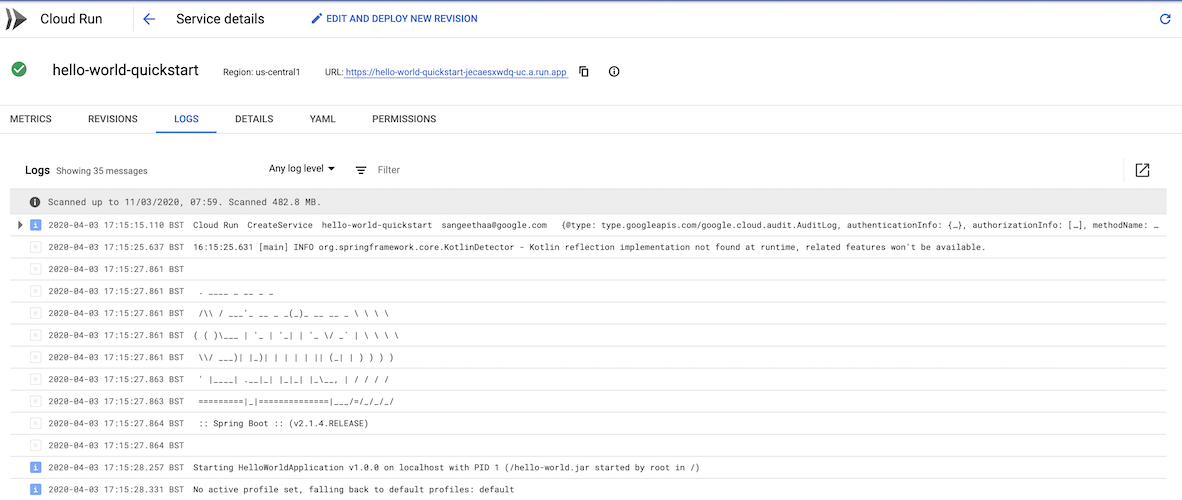Ahora que lo tienes todo configurado, puedes desplegar tu servicio en Cloud Run y verlo en directo.
Definir la configuración de ejecución
Antes de implementar tu servicio, debes crear la configuración de ejecución:
- Ve al selector de configuraciones de ejecución o depuración de la barra de navegación y haz clic en Editar configuraciones.
- En el panel de la izquierda, haz clic en Cloud Run: Deploy (Cloud Run: implementar).
- Configura el Google Cloud ID de tu proyecto.
Elige tus preferencias de plataforma en Deployment Platform (Plataforma de implementación): Cloud Run o Knative serving. Para ver una descripción detallada de cada opción, consulta la guía de la plataforma Cloud Run.
- Si has seleccionado Cloud Run, elige una región en la que quieras desplegarlo.
Si se selecciona Knative serving, configura la información del clúster de Kubernetes.

Si tu servicio es una API o un sitio web públicos, elige Permitir las invocaciones sin autenticar en la sección Autenticación. De lo contrario, selecciona Pedir autenticación.
En Configuración de la revisión, Cloud Code rellena automáticamente el campo de URL de la imagen del contenedor con la ubicación de almacenamiento de la imagen del contenedor (donde se almacena el servicio una vez que se compila y se convierte en contenedor). Este valor se basa en el Google Cloud nombre del proyecto y del servicio.
Si es necesario, puedes anular este valor:
- Tanto en Cloud Run como en Knative Serving, puedes almacenar tus imágenes en cualquiera de las siguientes opciones:
- Artifact Registry, con el formato
REGION-docker.pkg.dev/PROJECT_ID/REPO_NAME/IMAGE_PATH
- REGION es la región admitida del repositorio
- PROJECT_ID es el ID del Google Cloud proyecto que contiene el clúster.
- REPO_NAME es el nombre del repositorio en el que se almacena la imagen.
- IMAGE_PATH es la ruta de la imagen
- Artifact Registry, con el formato
REGION-docker.pkg.dev/PROJECT_ID/REPO_NAME/IMAGE_PATH
- Container Registry, con el formato
gcr.io/PROJECT_ID/IMAGE_NAME
- PROJECT_ID es el ID de tu Google Cloud proyecto.
- IMAGE_NAME hace referencia al repositorio de imágenes de contenedor.
Si usas Knative Serving, puedes almacenar tus imágenes en Docker Hub con el formato docker.io/ACCOUNT, donde ACCOUNT es el nombre de tu cuenta de Docker Hub. Si usas un repositorio privado de Docker Hub, asegúrate de que la autenticación sea correcta.

- Tanto en Cloud Run como en Knative Serving, puedes almacenar tus imágenes en cualquiera de las siguientes opciones:
En Configuración de compilación, elige si quieres compilar de forma local o en Cloud Build.
Elige un creador y un complemento.
Cloud Code admite los tipos de artefactos Docker, Jib y Buildpacks.
Haz clic en Aceptar.
Opcional: Personalizar la configuración
Cuando implementes tu servicio, puedes especificar ajustes adicionales, como una cuenta de servicio, variables de entorno y, si usas Cloud Run, un conector de VPC y conexiones SQL. Especifica la configuración adicional en la sección Configuración avanzada de revisiones cuando elijas Editar configuraciones.
Variables de entorno:
Las siguientes variables de entorno se añaden automáticamente a los contenedores en ejecución:
| Nombre | Descripción | Ejemplo |
|---|---|---|
| PORT | Puerto en el que debe escuchar tu servidor HTTP. | 8080 |
| K_SERVICE | Nombre del servicio de Cloud Run que se está ejecutando. | hello-world |
| K_REVISION | Nombre de la revisión de Cloud Run que se está ejecutando. | hello-world.1 |
| K_CONFIGURATION | Nombre de la configuración de Cloud Run que ha creado la revisión. | hello-world |
Desplegar un servicio
Para implementar tu servicio, sigue estos pasos:
- Elige el destino de ejecución en el cuadro de diálogo de configuraciones de ejecución/depuración de la barra de tareas superior.
- Haz clic en
 Ejecutar.
Ejecutar. - Para ver el servicio en ejecución, sigue la URL que se muestra en la ventana de salida.
También puedes ver el estado de tu servicio (métricas, detalles de la revisión y más) siguiendo la URL de los registros que se muestra en la ventana de salida.